Windows 10에서 .key 파일을 여는 방법

Windows 10에서 .key 파일을 여는 다양한 방법에 대해 알아보세요. 이 가이드는 Google 슬라이드, iCloud 등을 통해 .key 파일을 효율적으로 여는 방법을 제공합니다.
Windows 10에는 사용자가 다양한 시스템 구성 요소를 변경하고 관리할 수 있는 몇 가지 기본 앱이 함께 제공됩니다. 이러한 앱을 통해 사용자는 필수 서비스 다시 시작, 시스템 작업 종료 또는 비활성화, 디스크 및 드라이브 관리 등을 수행할 수 있습니다.
이러한 앱에는 이벤트 뷰어, 디스크 관리 도구, 서비스 도구, 장치 관리자 및 작업 스케줄러가 포함됩니다.
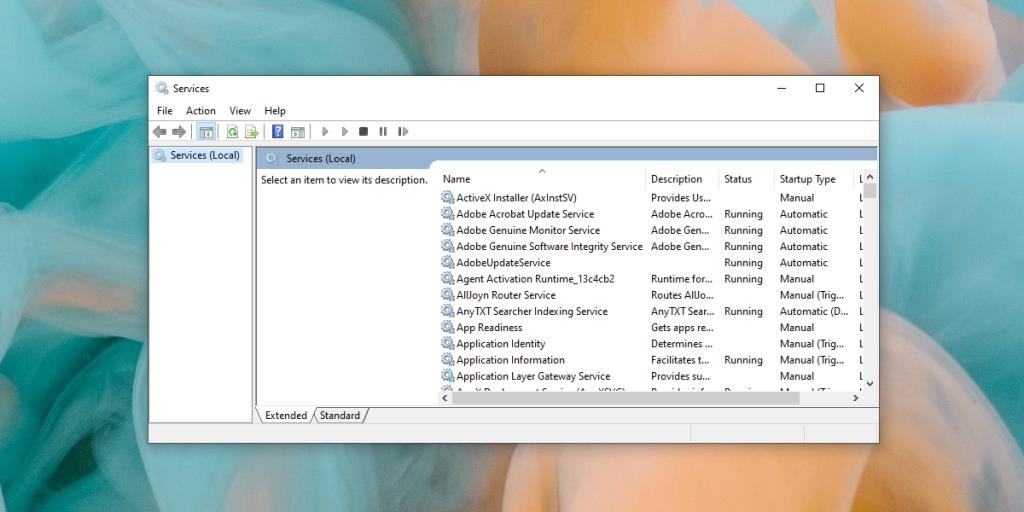
Services.msc는 사용자가 운영 체제에서 서비스가 실행되는 방식을 활성화, 비활성화 및 수정할 수 있는 필수 Windows 10 앱입니다. 이 앱이 아닌 경우 앱이 열리지 않거나 응답하지 않는 오류가 발생할 수 있습니다.
Services.msc를 열려면 아래 단계를 따르십시오:
위 단계가 작동하지 않거나 앱이 열리자마자 멈추는 경우 아래 해결 방법을 시도해보세요.
시스템에서 Services.msc 앱을 열 수 없는 오류가 발생한 경우 시스템을 다시 시작한 후 앱을 다시 열어보십시오.
MSC 파일은 Microsoft Management Console에서 열리는 파일입니다. 파일 형식의 연결이 끊어진 경우, services.msc 파일이 열리지 않을 수 있습니다.
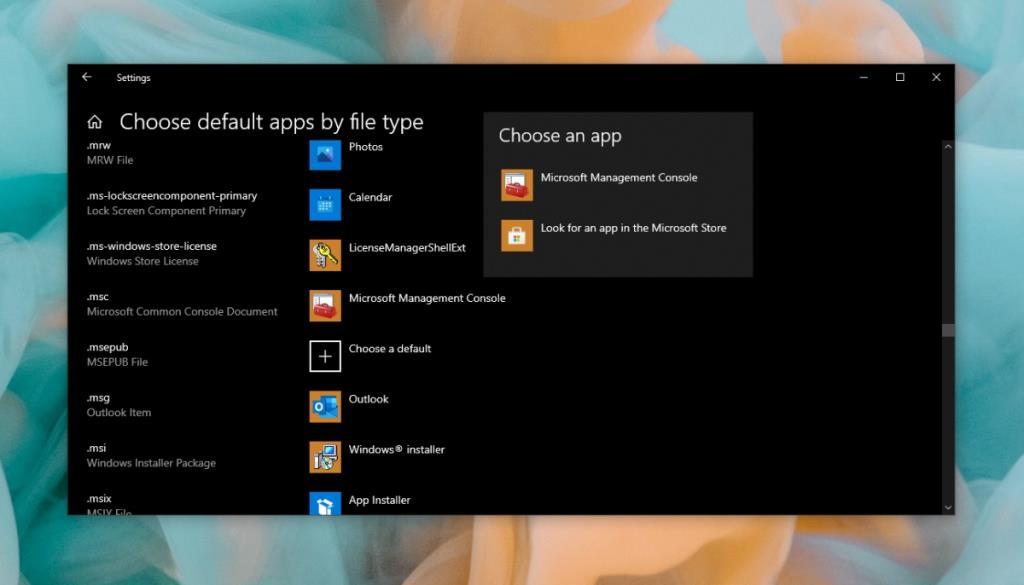
시스템 파일에 문제가 있을 수 있습니다. SFC 스캔을 실행하여 복구할 수 있습니다.
sfc /scannow.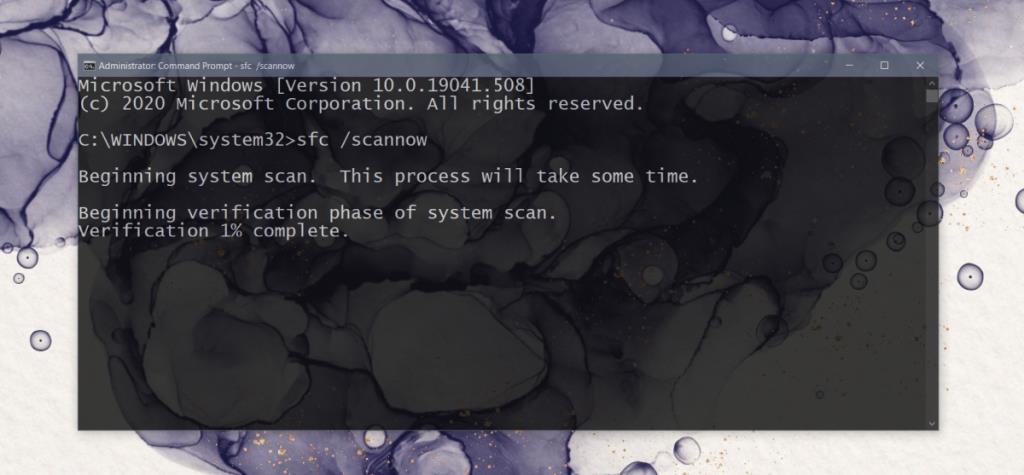
Services.msc를 실행하려면 관리자 권한이 필요합니다. 관리자 권한 없이 실행하면 정지될 수 있습니다.
services.msc.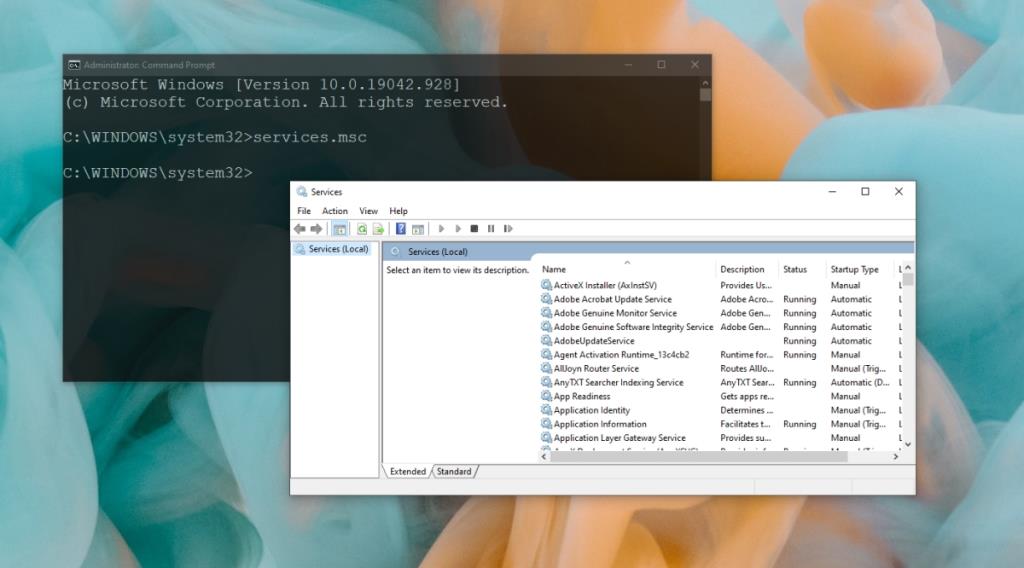
DLL 파일에 문제가 있는 경우 Services.msc 앱이 응답하지 않거나 열리지 않을 수 있습니다. 이 문제를 해결하려면 DLL 파일을 다시 등록해야 합니다.
Regsvr32 Msxml.dll
Regsvr32 Msxml2.dll
Regsvr32 Msxml3.dll
서비스가 멈추거나 열리지 않을 경우, 안전 모드로 부팅하여 설정을 변경해야 할 수 있습니다.
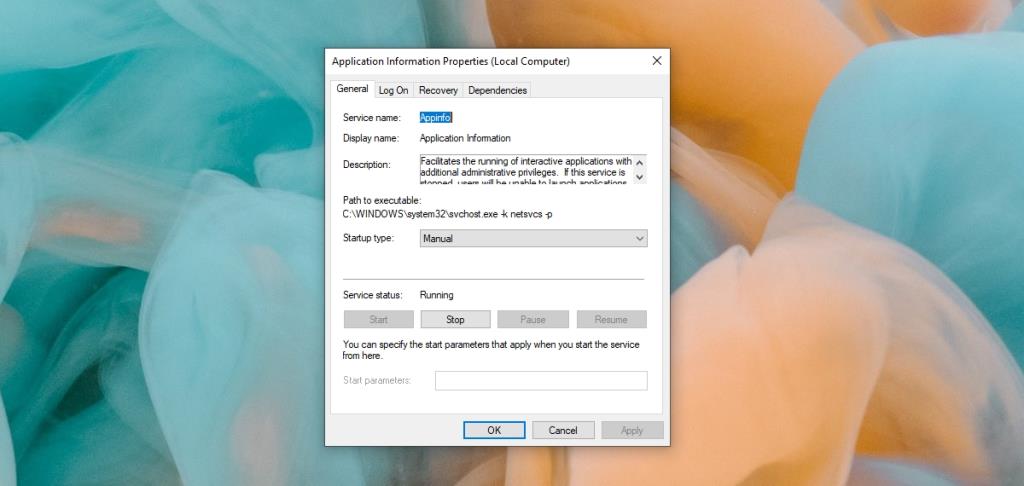
Services.msc는 시스템 및 타사 앱에서 실행하는 서비스를 관리하는 데 유용한 앱입니다. 다른 MSC 앱(장치 관리자, 이벤트 뷰어 등)을 열 수 없는 경우 시스템이 손상되었을 수 있습니다. SFC 스캔은 문제를 해결해야 하지만 문제가 지속되면 PC를 재설정하거나 새 사용자를 생성해야 합니다.
Windows 10에서 .key 파일을 여는 다양한 방법에 대해 알아보세요. 이 가이드는 Google 슬라이드, iCloud 등을 통해 .key 파일을 효율적으로 여는 방법을 제공합니다.
선호하는 프린터를 기본값으로 설정하고 싶으신가요? 다음은 Windows 10에서 기본 프린터를 설정하는 방법에 대한 모든 것입니다.
Windows 10에 글꼴을 설치하는 것은 쉽습니다. 파일을 올바른 폴더에 복사하는 것보다 조금 더 걸립니다. 글꼴은 글꼴 파일에서 직접 설치할 수도 있습니다.
Windows 10에서 가장 과소 평가된 기능 중 하나는 Miracast에 대한 지원입니다. 사용자가 무선으로 장치를 연결할 수 있는 방법을 알아보세요.
브라우저를 사용하여 최근에 다운로드한 파일을 찾는 방법에 대해 알아보세요. 이 가이드는 파일 검색을 단순화하고 유용한 팁을 제공합니다.
Microsoft는 모든 종류의 방법으로 Windows 10 사용자에게 콘텐츠 및 서비스를 푸시합니다. 이 글에서는 Microsoft Rewards 광고를 끄는 방법을 안내합니다.
Windows 10에서 키보드 단축키 또는 터치패드 제스처를 사용하여 시스템 볼륨을 음소거/음소거 해제하는 방법
Windows 10에서 시스템 파일 검사기(sfc)를 실행하는 방법과 그 유용성에 대해 알아보세요. 데이터 손상을 복구하는 가장 효과적인 솔루션입니다.
Chrome 브라우저에서 생성된 crdownload 파일을 여는 방법에 대해 알아보세요. 다운로드가 진행 중일 때 파일을 어떻게 대처해야 하는지 설명합니다.
모든 노트북과 PC에는 팬이 내장되어 있습니다. 시스템에 팬을 갖기 위해 고급 게임 장비나 게임 노트북을 소유할 필요가 없습니다.
Steam 앱의 개발자 콘솔을 활용하여 게임 내에서 다양한 수정 작업을 진행하는 방법을 알아보세요.
앱이 Windows 10에 설치되면 두 개의 다른 위치에 파일을 저장합니다: Program Files 또는 Program Files(x86) 및 AppData 폴더.
일어나야 할 시간에 따라 취침 시간 알림을 받는 방법
휴대폰에서 컴퓨터를 끄는 방법
Windows 업데이트는 기본적으로 레지스트리 및 다양한 DLL, OCX, AX 파일과 함께 작동합니다. 이러한 파일이 손상되면 Windows 업데이트의 대부분의 기능이
최근 새로운 시스템 보호 제품군이 버섯처럼 쏟아져 나오고 있으며, 모두 또 다른 바이러스 백신/스팸 감지 솔루션을 제공하고 있으며 운이 좋다면
Windows 10/11에서 Bluetooth를 켜는 방법을 알아보세요. Bluetooth 장치가 제대로 작동하려면 Bluetooth가 켜져 있어야 합니다. 걱정하지 마세요. 아주 간단합니다!
이전에 우리는 사용자가 PDF 병합 및 분할과 같은 옵션을 사용하여 문서를 PDF 파일로 변환할 수 있는 훌륭한 PDF 리더인 NitroPDF를 검토했습니다.
불필요한 문자가 포함된 문서나 텍스트 파일을 받아보신 적이 있으신가요? 텍스트에 별표, 하이픈, 공백 등이 많이 포함되어 있나요?
너무 많은 사람들이 내 작업 표시줄에 있는 Windows 7 시작 상자 옆에 있는 작은 Google 직사각형 아이콘에 대해 물었기 때문에 마침내 이것을 게시하기로 결정했습니다.
uTorrent는 토렌트 다운로드에 가장 인기 있는 데스크톱 클라이언트입니다. Windows 7에서는 아무 문제 없이 작동하지만, 어떤 사람들은
컴퓨터 작업을 하는 동안에는 누구나 자주 휴식을 취해야 합니다. 휴식을 취하지 않으면 눈이 튀어나올 가능성이 큽니다.
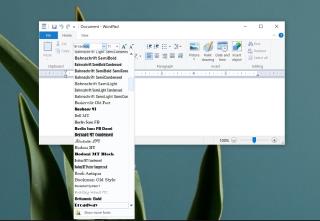

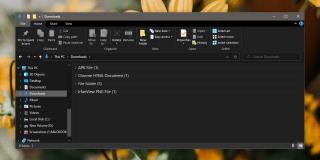


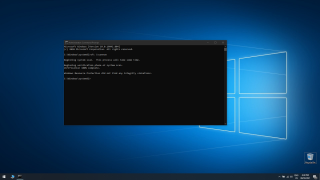


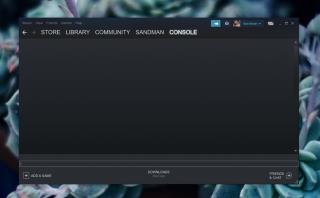










케이티123 -
하... 진짜 서비스 안 열려서 엄청 스트레스 받았어요. 근데 이제 해결됐네요. 나같은 사람들을 위해 이렇게 좋은 정보 올려주셔서 고마워요
조이 -
서비스.msc 관련해서 정말 유용한 정보네요. 한 번의 클릭으로 모든 게 해결돼서 기분 좋습니다
초코송이 -
이런 문제는 정말 당황스럽죠. 다들 어떤 조치를 취하셨나요? 저는 방금 문제를 해결했답니다.
펭귄77 -
혹시 서비스 시작 순서도 문제가 될 수 있나요? 한번 확인해봐야겠네요.
미나 -
사실 이런 글이 필요한 분들이 많을 듯해요. 서비스 문제로 힘들어하는 분들도 많을 것 같아서요
지훈 -
이런 정보 찾기가 힘든데 좋은 글 감사합니다! 나중에 다시 문제가 생기면 여기로 오겠습니다.
유리 -
다들 혹시 서비스.msc의 중요성을 아시나요? 이걸 잘 다루면 컴퓨터 관리가 쉬워질 듯 해요
은우 -
혹시 서비스가 멈췄을 땐 어떤 방법이 제일 효과적일까요? 공유 좀 해주세요
김영수 -
와, 이 문제 때문에 하루 종일 고생했어요! 이 글 덕분에 서비스가 정상으로 돌아왔습니다. 정말 감사합니다
소진이 -
하하, 저도 이슈가 있었는데 이 정보 보고 너무 쉽게 해결했어요. 다들 해보세요!
하늘님 -
좋은 초점이네요! 서비스가 응답하지 않을 때 항상 이 방법을 써볼게요. 감사합니다.
대한건 -
혹시 전원관리 설정이 문제일까요? 전원 관리에서 뭔가 잘못됐다면 저도 그걸 확인해봐야겠네요
상현 -
아, 이제 서비스가 응답하지 않아서 다시 울지 않아도 되겠네요. 너무 행복해요
코코냥이 -
이 해결책은 최고네요! 문제 해결하는 데에 도움을 많이 받았습니다. 모든 컴퓨터 사용자에게 이 글을 널리 퍼뜨려야겠어요
수지 -
서비스가 아예 열리지 않아서 어쩔 줄 몰랐는데 이 정보 덕분에 문제를 해결했어요! 정말 감사해요
미래공주 -
서비스.msc를 열 수 없다는 건 정말 짜증나는 일인데, 이 글 읽고 많은 도움이 되었어요! 저처럼 어려움을 겪는 분들에게 추천하고 싶어요.
태양이 -
짧은 설명보다 이렇게 상세한 게 좋네요! 서비스.msc도 가끔 이렇게 안 열리기도 하니까요.
길동 -
이 포스트를 보고 해결되셨던 분들은 어떻게 하셨는지 공유해주시면 감사하겠습니다
진아 -
일단 서비스가 응답하지 않을 경우 재부팅이 제일 기본이더군요. 그걸 놓치고 있었네요